Для комфортной игры в шутеры многие игроки меняют разрешение экрана на более узкое. Так модельки врагов и их хитбоксы становятся больше. Точно также поступают пользователи одной из самых популярных киберспортивных игр в мире — Counter Strike: Global Offensive.
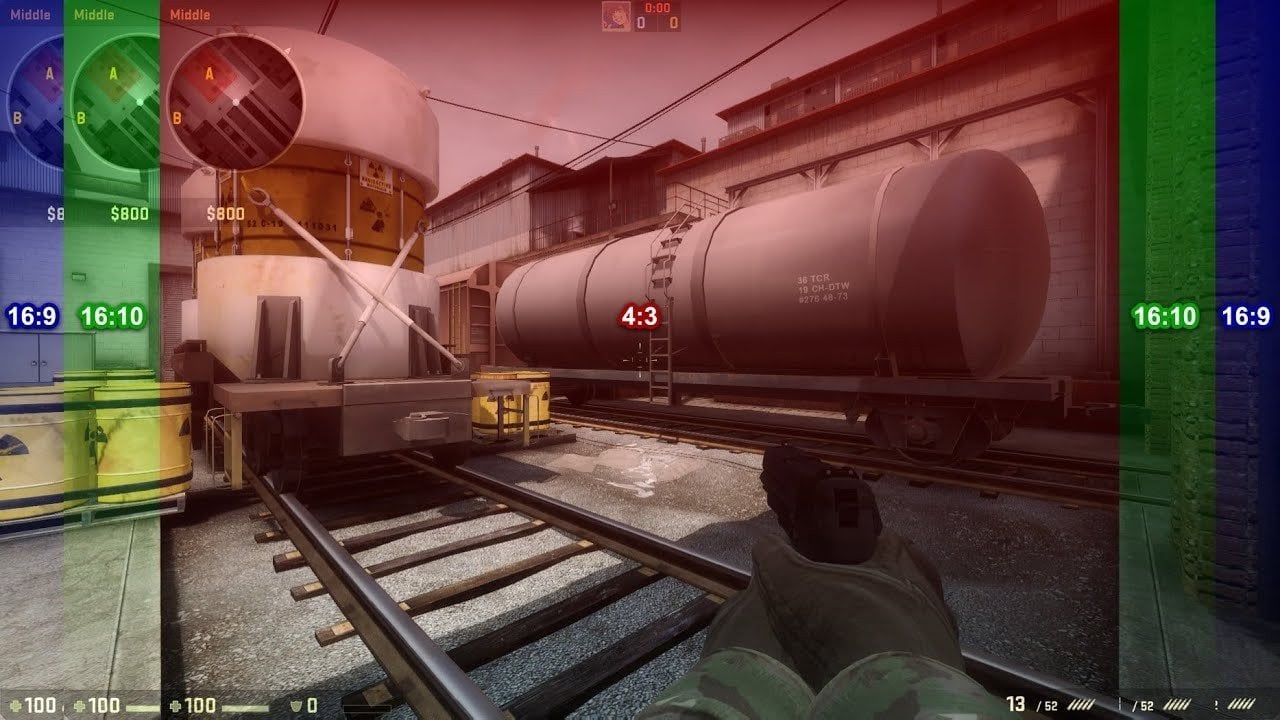
Долгие годы разрешение 4:3 оставалось самым популярным, альтернативы для него не было. Но сейчас многие, в том числе и киберспортсмены, начали использовать другие варианты: 16:9 и 16:10.
В этом гайде мы расскажем только о самом распространенном варианте: как растянуть разрешение 4:3 на весь экран в КС:ГО.
Как поменять разрешение через настройки игры
Самый простой вариант как растянуть экран в кс — заглянуть в настройки игры. Для этого нужно запустить программу, перейти к настройкам видео и просто выбрать разрешение 4 на 3 (разрешение экрана 1024х768). После этого лучше всего выставить режим отображения игры — «На весь экран».
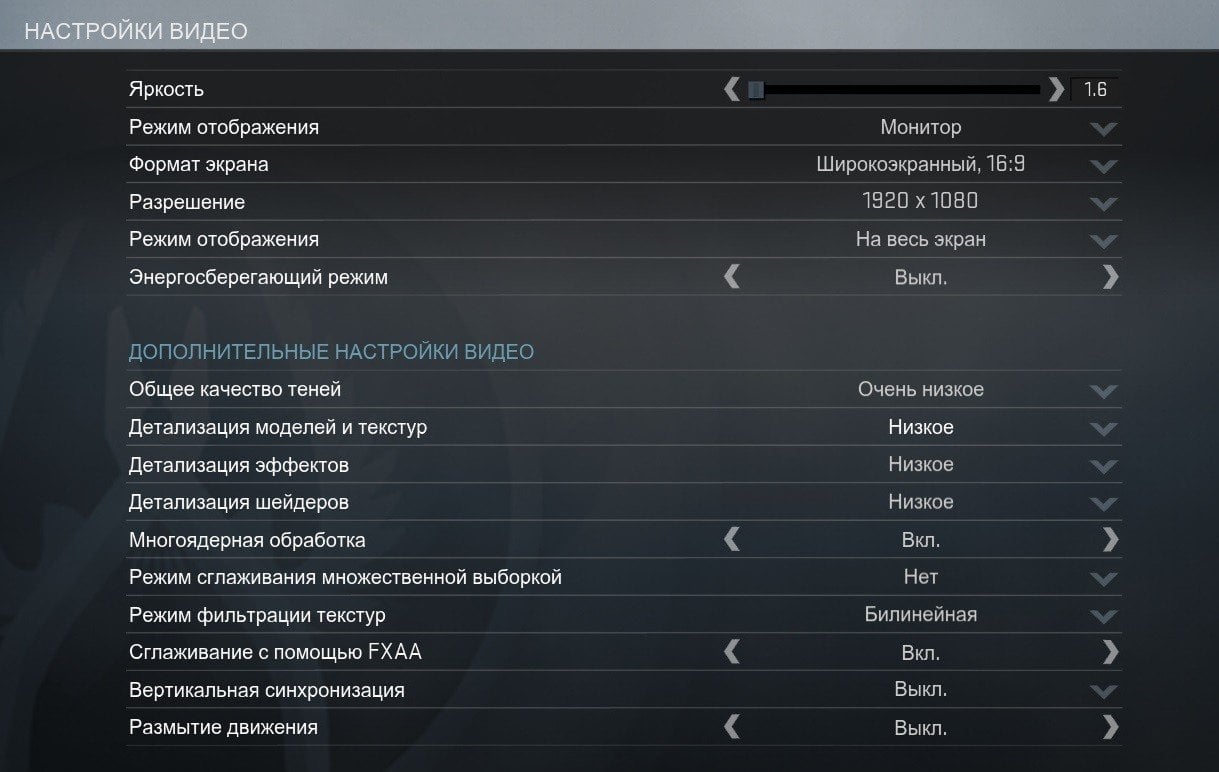
После того, как вы проделали данные манипуляции, осталось убрать черные полосы. Для этого закройте игру и перейдите в параметры запуска в Steam:
В вызванную вами командную строку нужно напечатать две команды «-window» и «-noborder». После этого черные полосы по краям экрана исчезнут.
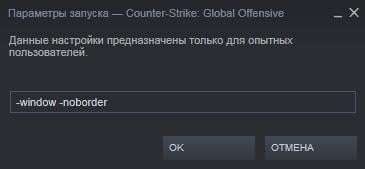
Как изменить настройки на ноутбуке
Если вам интересно, как растянуть экран на ноутбуке с Windows 10, то тут тоже нет ничего сложного. Для этого нужно воспользоваться утилитой Intel, которая установлена почти на каждом современном ноутбуке c графическим процессором этого бренда.
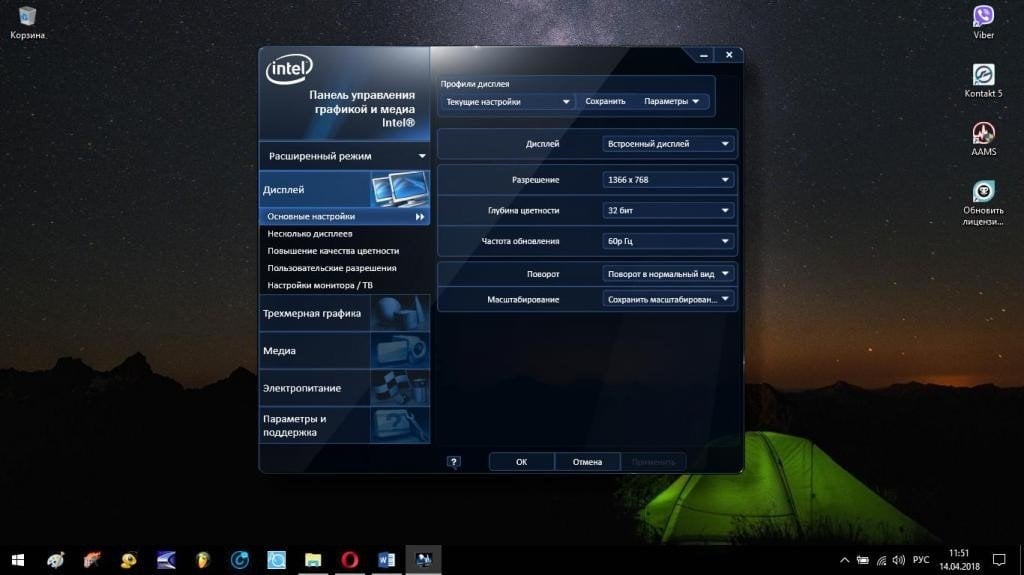
- Нажимаем правой кнопкой мыши по рабочему столу в любом месте.
- Выбираем дополнительную утилиту Intel.
- Ищем в ней вкладку «Дисплей».
- Теперь выставляем в ней необходимое разрешение: 1024х768.
- Не забудьте поставить параметр «Полный экран».
- Сохраняем все настройки и закрываем программу.
Теперь разрешение изменилось на 4:3, а экран стал растянутым. Только учтите, что такой способ не всегда работает. Поэтому ниже мы рассмотрим варианты решения проблемы для видеокарт от AMD и NVIDIA.
Как убрать черные полосы для AMD
Изменение масштаба дисплея у компьютеров с видеокартами от AMD почти такое же, как у ноутбуков:
- Нажимаем правой кнопкой мыши по рабочему столу.
- Открываем раздел со свойствами графики.
- Ищем вкладку «Игры», а в ней CS:GO.
- Заходим в параметры профиля.
- Открываем раздел «Масштабирование дисплея» и ищем в нем «Полная панель».
- Заходим в нее и открываем настройки дисплея.
- И последний шаг — поставить галочку на «Масштабирование ГП».
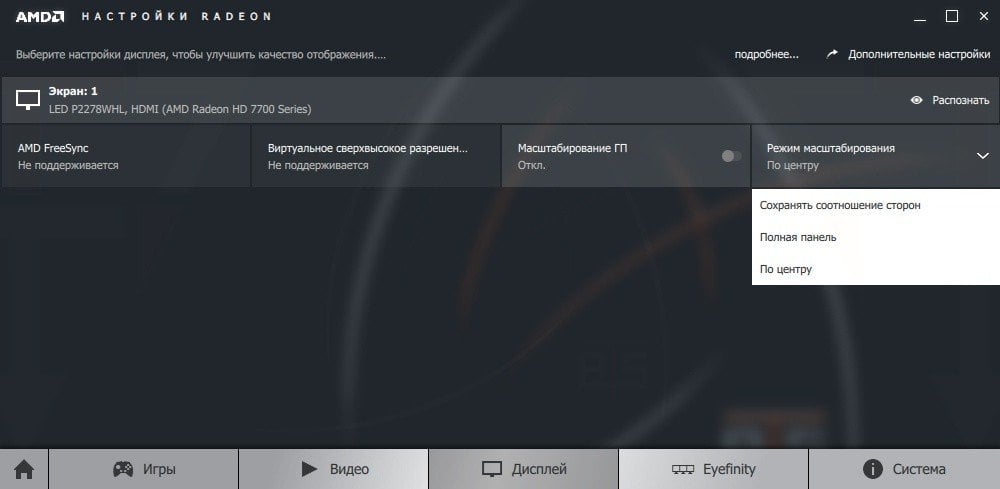
Кстати, Counter Strike: Global Offensive — далеко не единственная игра или приложение, которое можно менять таким способом. Большинство старых видеоигр, которые запускаются с полосами на экране, можно пофиксить описанным выше способом.
Как убрать черные полосы для NVIDIA
Для устройств с видеокартами NVIDIA все делается за несколько шагов. Как и в предыдущих способах, кликните правой кнопкой мыши по рабочему столу и откройте панель управления NVIDIA.
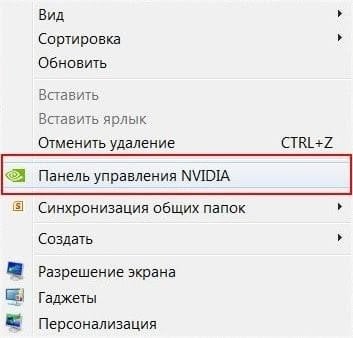
Далее отыщите раздел регулировки размера и положения рабочего стола. Он находится во вкладке «Дисплей». После этого открываем «Масштабирование» и «Во весь экран». Перед тем, как закрыть вкладку, найдите раздел выполнения масштабирования. В нем нужно установить параметр ГП.
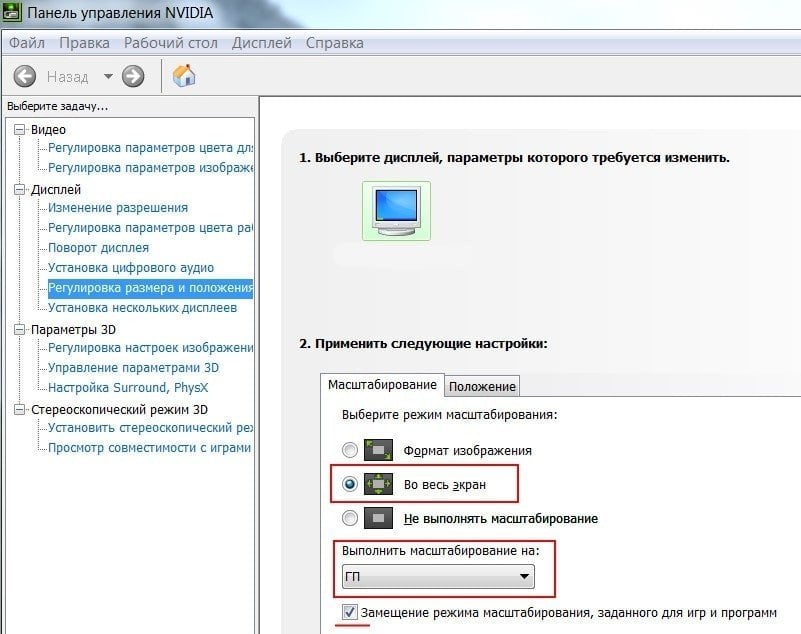
Теперь можно сохранить и закрыть панель управления. Все готово.
Что делать, если способы не работают
Если вам не требуется установить разрешение 4:3, а просто хочется узнать, как убрать черные полосы в кс го, то есть и другой способ. Для этого не нужно скачивать сторонние программы и особо заморачиваться. Достаточно просто зайти в игру и выставить формат 16:9. Сделать это можно через настройки. Только учтите, что этот способ подходит для игроков с ноутбуком.
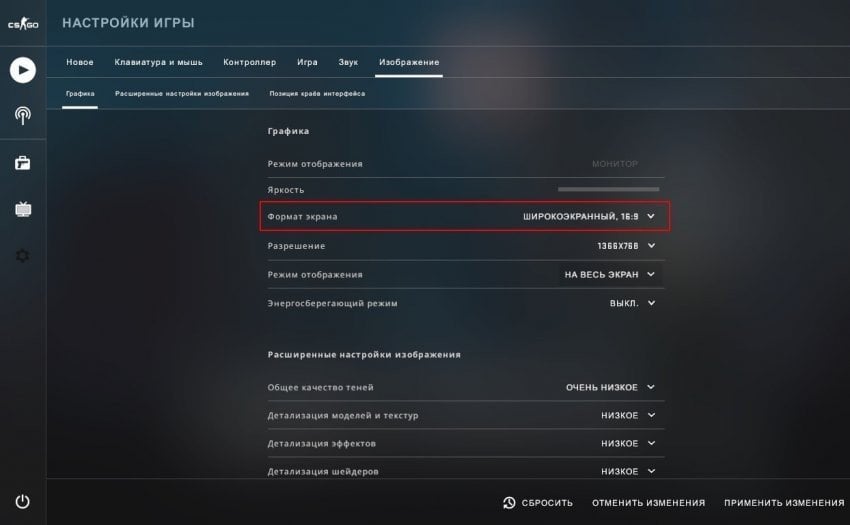
Если же у вас компьютер, то придется совершить другой алгоритм действий. С помощью клавиши Menu откройте настройки Display или Screen (у разных мониторов разные названия). Теперь вам нужно просто выставить формат 4:3, либо самостоятельно «растянуть экран» по размеру.
Другие гайды по CS:GO:
Читайте также:
Заглавное фото: wallpaperaccess.com

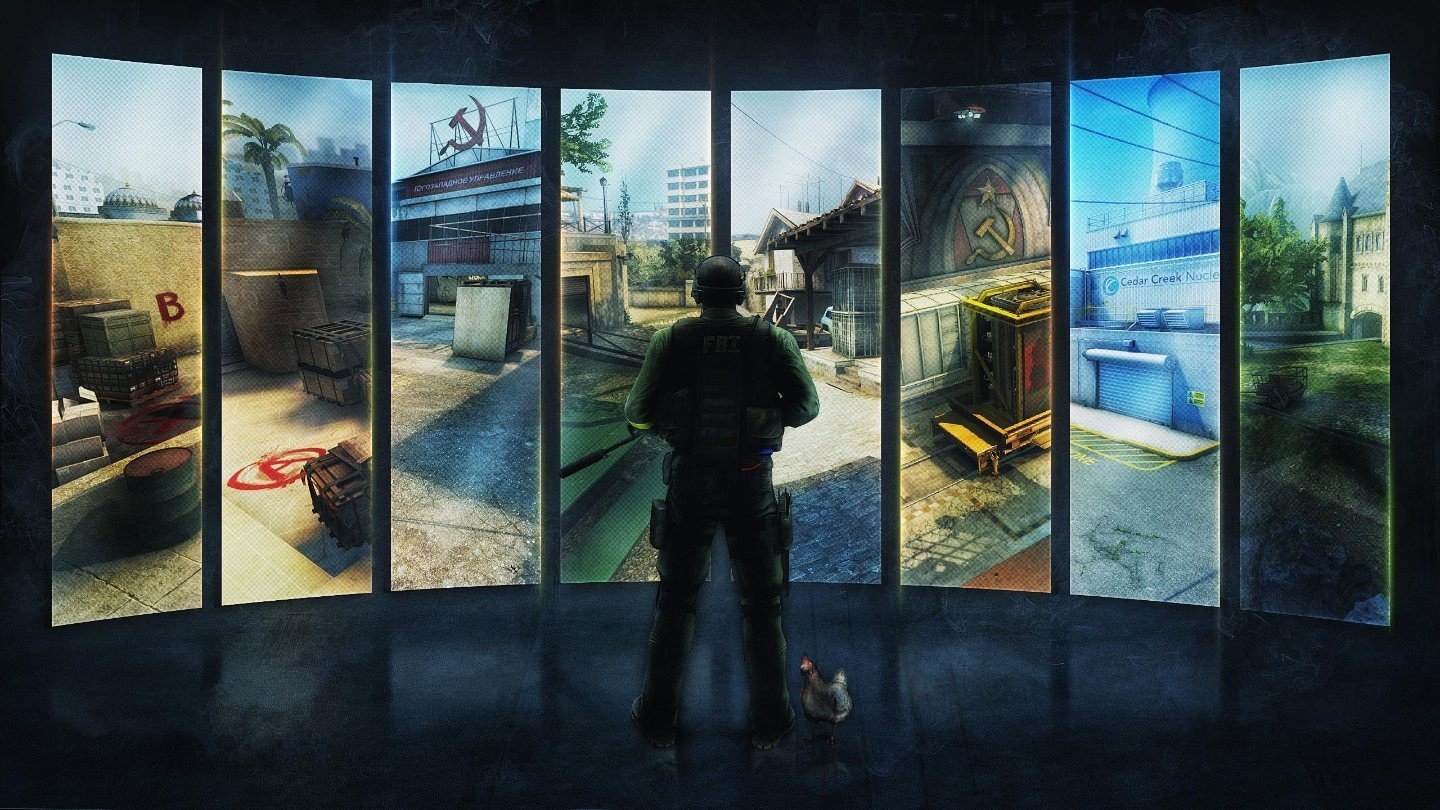
 Иван «SnrGwozdik» Гвоздь
Иван «SnrGwozdik» Гвоздь



















1 комментарий